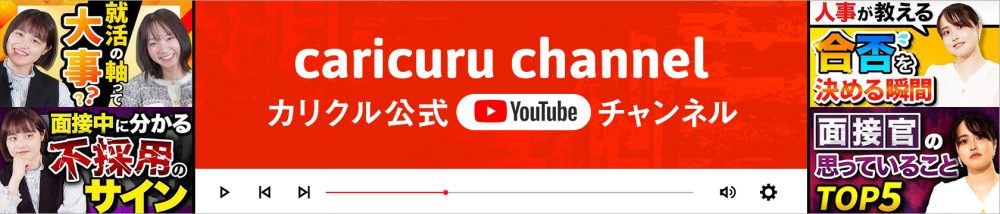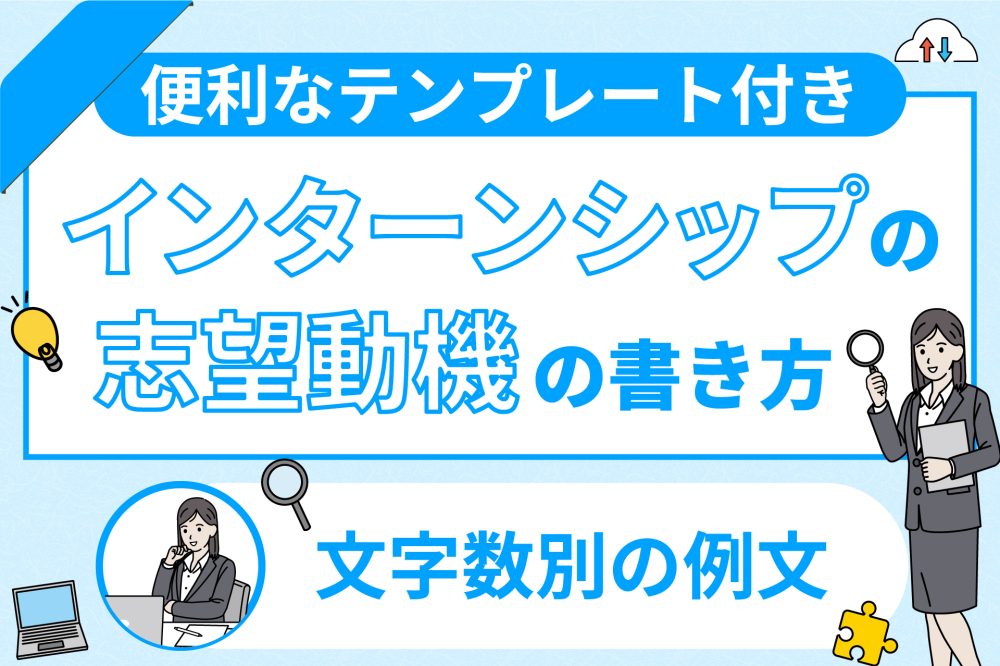Chatwork(チャットワーク)の使い方って?|就活生でも知っておきたいツール
2020年の就活においては、新型コロナウイルス感染症の影響により、オンライン就活をする企業が増加しています。そのときに利用されるのが、Chatworkをはじめとする、ビジネス向けのコミュニケーションツールです。
この記事では、基本無料で気軽で簡単に利用できるChatworkの使い方と、利用するときのポイント3つを紹介します!
Chatworkでできること
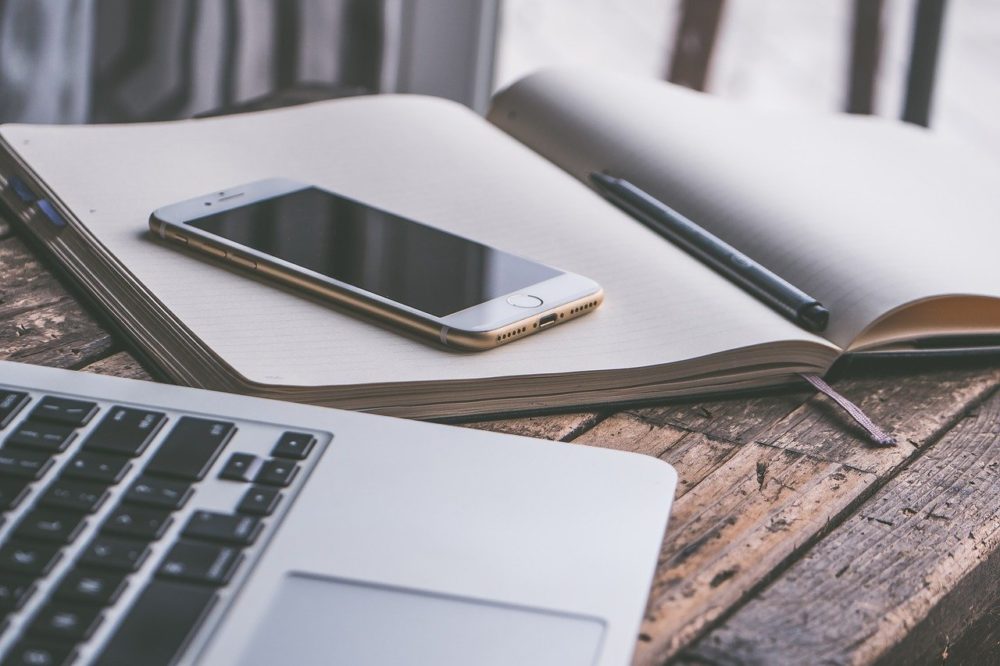
Chatworkは、ダイレクトチャット(1対1でのチャット)もしくは、グループチャット(複数人のグループ内でのチャット)を使って、相手とやりとりができます。
就活においては、企業の担当者との日程調整などの連絡、履歴書・ES・課題などのファイル送受信、ビデオ・音声通話などで利用されています。
メールと比べて手間がかからないことが最大のメリットであり、メールのように「〇〇株式会社 〇〇様」やメール冒頭の文章(いわゆる枕詞)、末尾の署名などが省けて、LINEやチャットのように気軽に利用できる便利さが特徴です。
サービスは基本無料のフリープランで十分利用できますが、累計14個以上のグループへ参加するとき、有料プランに加入しなければ、今以上のグループに加入できなくなってしまいます。※現在の参加数ではなく、登録時から現在までのグループ累計参加数です!
Chatwork導入までのステップ
ここからは、Chatworkのアカウント登録からメッセージ送信までを4つのステップで紹介します。
難しい場所や、手間のかかる場所はないので、まずはアカウント登録をしてみましょう!
ステップ1:アカウント登録
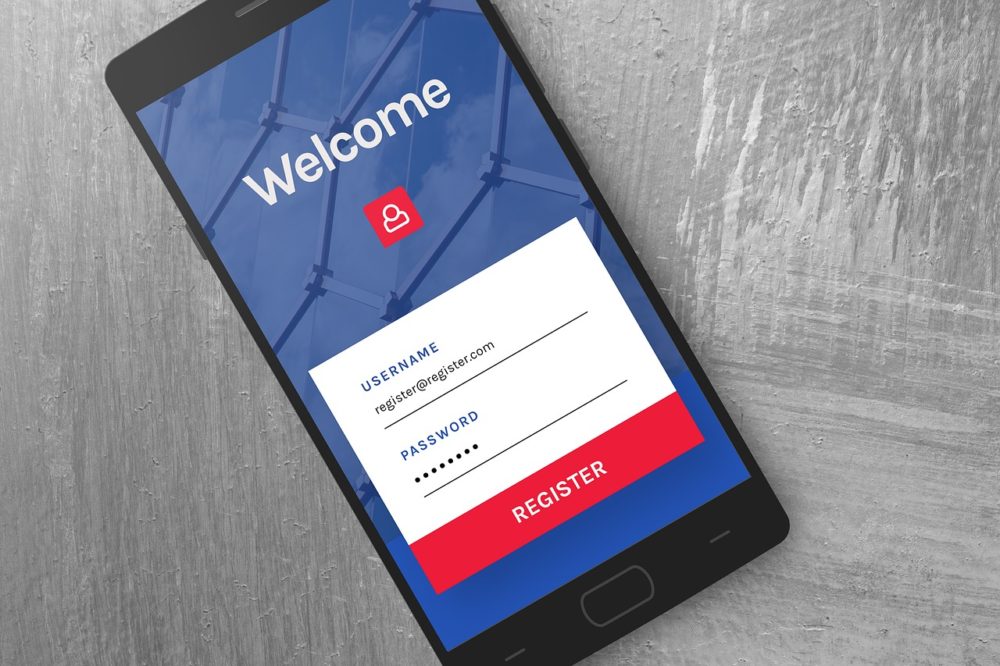
Chatworkを利用する前に、まずはアカウント登録をしましょう!アカウントの登録は以下のこちらから可能です(パソコン・スマホ共通)
メールアドレスを入力して、次へ進むを押すとそのアドレスにURLが自動送信されるので、メールに記載されたURLをクリックして必要な情報を入力しましょう。登録は簡単なので5分程度で完了します。
パソコン・スマホともにブラウザからログインできますが、相手からメッセージ送信されたときにリアルタイムで通知がくるので、専用アプリをインストールしておくことをおすすめします!
アプリのダウンロードはこちら!
ステップ2:プロフィールの編集

アカウントを登録したあとは、企業がすぐにあなただとわかるようにプロフィールを設定しましょう。
プロフィールの編集は、あなたの名前をクリックしてプロフィールを選択、そこからプロフィール編集ができます(スマホは右下のアカウントをタップ、右上のえんぴつマークから編集可能)
氏名は本名を記載し、アイコンは自分の姿が写る画像がベストですが、設定が難しい場合はなにも登録しないほうがよいでしょう。就活にふさわしくない、キャラクターやペット画像などは控えたほうが無難です。
ステップ3:コンタクトの承認・追加

Chatworkのコンタクトとは、LINEの友達追加のようなものであり、コンタクトを追加しなければダイレクトチャットができません。グループであれば、グループ内すべての人とコンタクト追加しなくても会話ができます。
相手からコンタクト追加を受けたときは、コンタクト管理のアイコンを選ぶと「未承認」のタブができているので、ここから「承認」を選択するとコンタクト追加が完了し、ダイレクトチャットができるようになっています。
自分からコンタクト追加したいときは、コンタクト管理のアイコンを選んで、ユーザーを検索のタブを開き、相手のメールアドレスもしくはChatworkIDを入力します。
自分のChatworkIDの確認方法は、チャット内の自分のアイコンをクリックすると出てくるので、ここであらかじめメモしておくとよいでしょう。
ステップ4:メッセージ・添付ファイルの送信
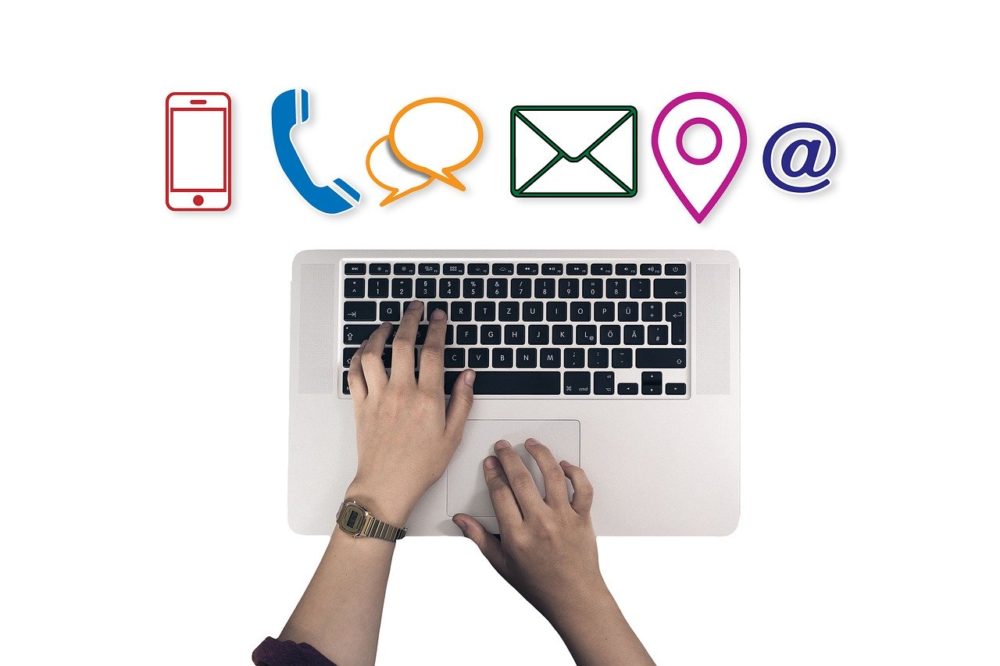
メッセージの入力などは、LINEやほかのツールと変わりなくとても簡単なので、迷うことはないでしょう。パソコンからメッセージを送信するときは、送信ボタンorCtrl+Enterで送信できます。Enter単独で押すと改行になるので、最初は少し慣れが必要かもしれません。
相手にメッセージを送信するときは、TOをつけて送信するのが一般的なマナーになっています。特にグループのなかで発言をするとき、特定の人に送信をするときは必ずTOをつけてくださいね。
また、「返信不要です」などの一言が添えられているときは、リアクションを使って確認した旨の意志を伝える方法もあります。就活において絵文字でリアクションするのは気が引けるかもしれませんが、過去のやりとりが流れないためには有効な手段です。
Chatworkを便利に使うポイント
Chatworkを利用すると、「もっとこうなれば便利だな」「こんなときはどうすればいいんだろう?」といったことが出てくるかもしれません。
ここでは、実際に私がChatworkを使用しているときに便利だったこと、知っておきたかったことをもとに、3つのポイントを紹介します!
マイチャットは下書きやメモに使おう!
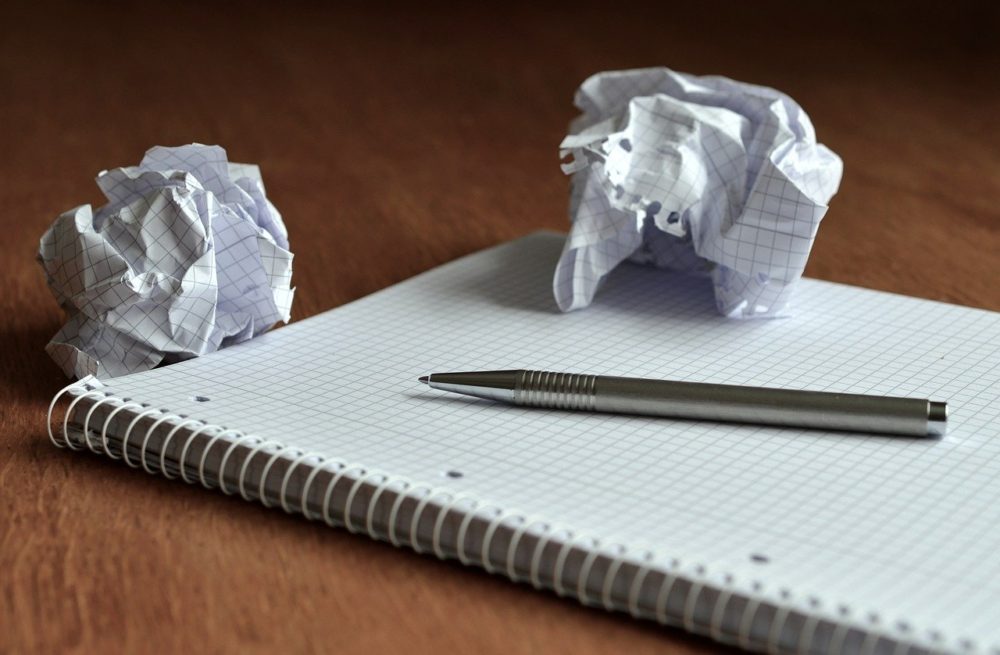
マイチャットとは、自分だけが見られるチャット欄のことです。
このチャットは誰にも見られることがないので、ほかの人に送信するメッセージの下書きに使うと便利なので、ぜひ利用してみてください。スマホの場合、メッセージを長押しするとコピペできるので、マイチャットで下書きして「バッチリ!」と確認したあと、企業に送信するといった使い方がおすすめです。
Chatworkを就活メインで使用するのであれば、マイチャットをメモ代わりに使用して、
- A社 履歴書送付
- B社オンライン説明会〇月〇日 10:00~
- 〇〇と××を準備しておく
スケジュールをまとめるときや、買い物リストとして利用するのにぴったりですよ!
頻繁にやり取りする人はピン留めしておこう!

Chatworkを使いながら就活を進めていくと10人、20人とコンタクトを追加していく可能性があります。
すると、たくさんメッセージが送信されてゴチャゴチャとしてしまい、便利なはずのChatworkが使いにくくなってしまうでしょう。チャットをピン留めしておくと、コンタクト一覧の上部に表示されるので、とても見やすくなります。
パソコン:左に表示されているグループまたは個人にカーソルを合わせて、グレーで表示されているピンをクリック
スマホ:「すべてのチャット」で表示されているグループ・個人を長押し
- すでにやりとりが終了している企業のチャット
- 就活とは関係なく急ぎのメッセージが必要ではないチャット
これらにはピンをつけず、優先的に見たいチャットにピンをつけておくとよいでしょう。
送信済メッセージは編集や削除ができる!

「メッセージを別の会社に送信してしまった!」
「メッセージ送信後に誤字・脱字に気づいた!」
そんなときは焦らず、該当メッセージをクリックorタップして、削除や編集をおこないましょう。
メッセージを削除したいときは、消したいメッセージを選択して「削除する」を選ぶだけ。パソコンの場合は、削除したいメッセージにカーソルを合わせると出てくる「…」をクリックします。
メッセージを編集したいときは、メッセージを選択して「編集する」を選べば、既存のメッセージの内容編集や、添付ファイルの削除ができます。
誤字・脱字程度の修正なら問題ありませんが、メッセージを削除したあとや、メッセージの内容をまるっきり編集したあとは、相手に「一部連絡内容を編集いたしました」「誤って送信しておりましたので、削除させていただきました」と一報を入れておくとよいでしょう。
まとめ

新しいツールや知らないツールを導入するのは、少し手間がかかってしまうかもしれませんが、使い方になれるとメールよりも便利に感じることが多々出てきます。特に、新型コロナウイルス感染症拡大による影響で、オンライン就活をおこなう機会が増えている今の就活生は、さまざまなツールを使用する機会が増えていることでしょう。
就職してからもChatworkのようなツールを利用するシーンも出てくるので、今のうちに慣れておくのもいいかもしれません。オンライン就活ならではの大変なことがあるかとは思いますが、つらい時期を乗り越えて、明るい未来へ向かっていきましょう!

このメディアの監修者
原あゆむ
#ライター #ブロガー #元設計職 #高身長 #グルメ #猫 #お笑い #ゲーマー